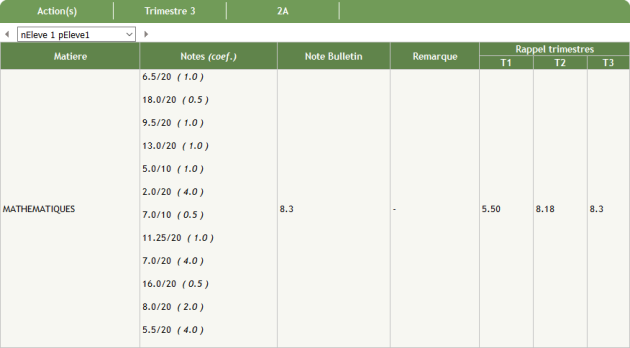Notes
Notes
Attention
|
Remarque
|
Procédure
Truc & astuce Procédure⚓
Procédure⚓
|
Accueil de la rubrique
Conseil
Cette rubrique permet aux :
aux enseignants d'afficher, pour leurs classes et groupes, les notes de toutes les matières,
à l'administration et la vie scolaire d'afficher, pour les classes et groupes de l'établissement, les notes de toutes les matières.
Remarque
Cela permet d'avoir une vue sur l'ensemble des notes des élèves d'une classe.
Relevés de Notes
Relevés de Notes
Sélectionnez une classe dans la liste déroulante.
Sélectionnez une période (trimestre, semestre ou année) dans la liste déroulante.
Relevés de Notes
Le tableau contient les informations suivantes :
Matière
Notes (coef.) = Notes avec le coefficient de chaque contrôle de la matière
Note Bulletin = Moyenne de la matière qui sera affichée dans le bulletin
Remarque
Rappel périodes = Moyennes des différentes périodes (trimestres ou semestres)
RemarqueRécapitulatifs des états de saisie des notes⚓
A = Absent
I = Inapte
D = Dispensé
N = Non noté
U = Non rendu
Truc & astuce
Tapez, sur le clavier,
Ctrl+Ppour imprimer et/ou faites un clic gauche , dans la page, puis
, dans la page, puis Enregistrer sous ...pour enregistrer au format .
.